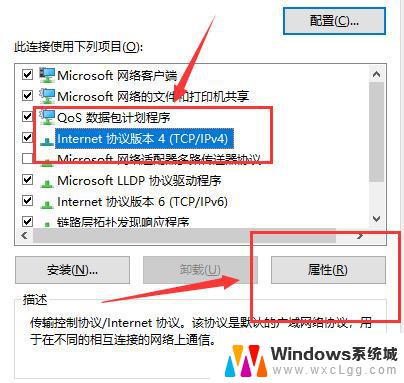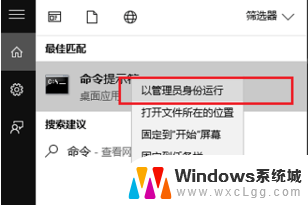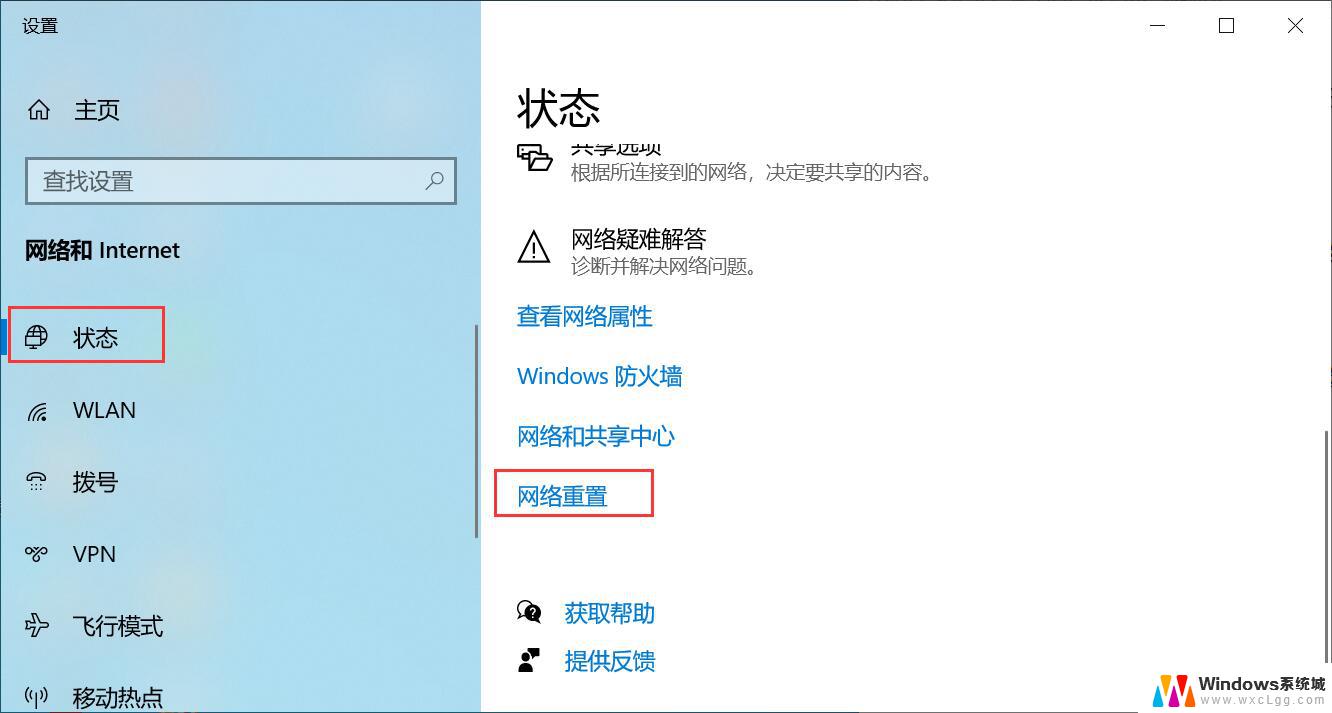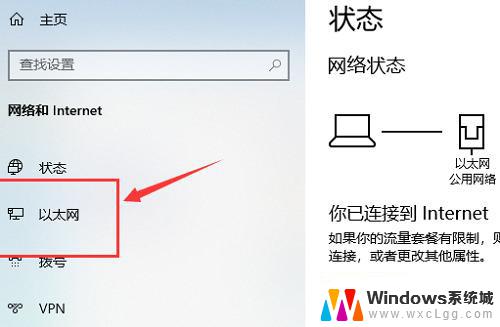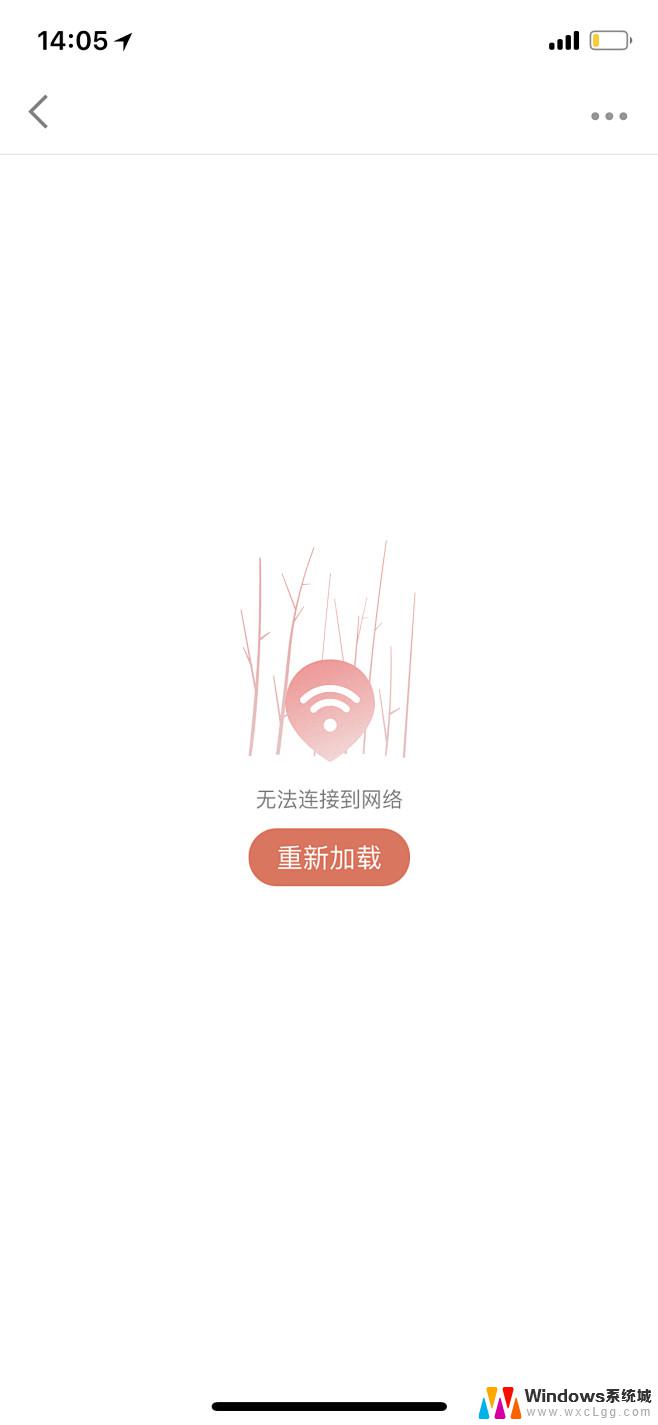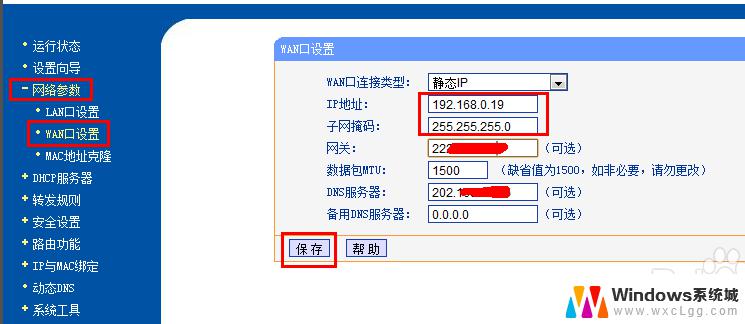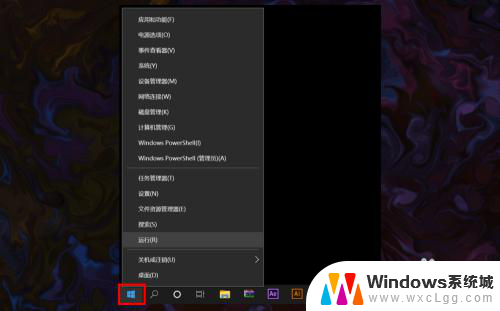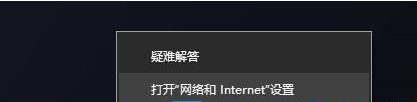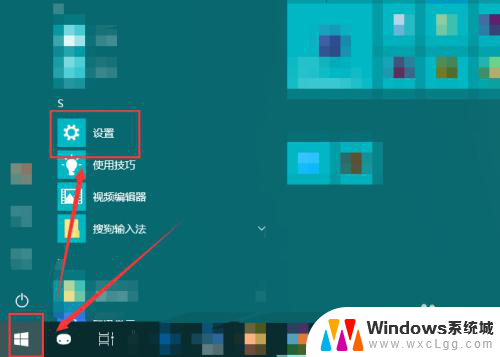win10电脑没有网络怎么办电脑连不上网络 笔记本无法访问网络怎么办
当我们使用Win10电脑时,有时候会遇到无法连接网络的情况,这给我们的工作和生活带来了很大的困扰,笔记本无法访问网络可能是由于网络设置问题、驱动程序错误或者硬件故障所导致。在遇到这种情况时,我们需要及时采取措施来解决问题,以确保我们能够正常地上网工作。接下来我们将介绍一些解决Win10电脑无法连接网络的方法,希望能够帮助大家解决这一问题。
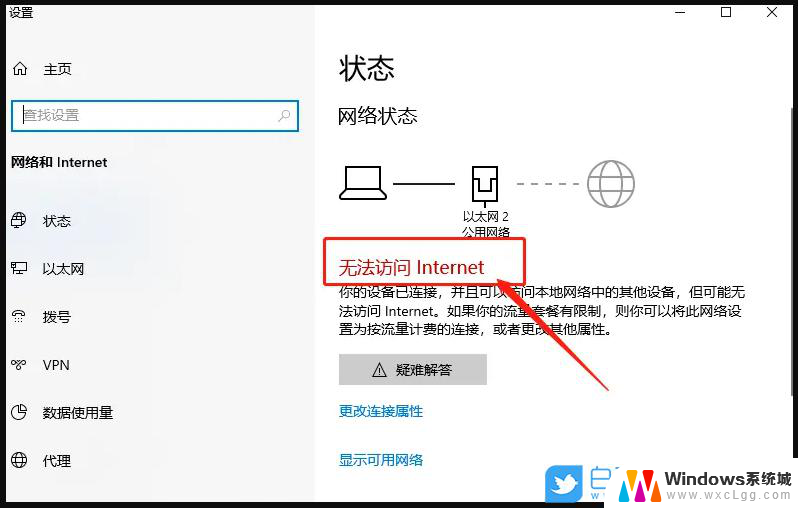
**一、检查网络连接**
首先,确认笔记本电脑是否已开启无线网络功能。你可以在任务栏的右下角找到网络图标,点击后查看是否有可用的无线网络列表。如果没有,可能是无线网络被禁用了。你可以通过控制面板或系统设置中的网络设置来启用它。
**二、检查路由器和信号强度**
如果无线网络已开启但无法连接,尝试重启路由器。路由器长时间运行可能会出现故障或信号不稳定。同时,检查笔记本电脑与路由器之间的距离和障碍物,确保信号强度足够。
**三、检查网络设置**
有时候,网络设置可能被错误地更改,导致无法连接网络。你可以进入网络和共享中心,检查TCP/IP协议设置是否正确。特别是IPv4地址和DNS服务器地址,确保它们被正确配置。
**四、更新驱动程序**
过时或损坏的网卡驱动程序也可能导致网络问题。你可以访问笔记本电脑制造商的官方网站,下载并安装最新的网卡驱动程序。安装后,重启电脑并尝试重新连接网络。
**五、使用有线连接**
通过以上步骤,你应该能够解决笔记本电脑无法连接网络的问题。如果问题依旧存在,可能需要考虑联系网络服务提供商或专业的技术支持团队进行进一步的诊断和修复。
以上就是win10电脑没有网络怎么办电脑连不上网络的全部内容,还有不懂得用户就可以根据小编的方法来操作吧,希望能够帮助到大家。